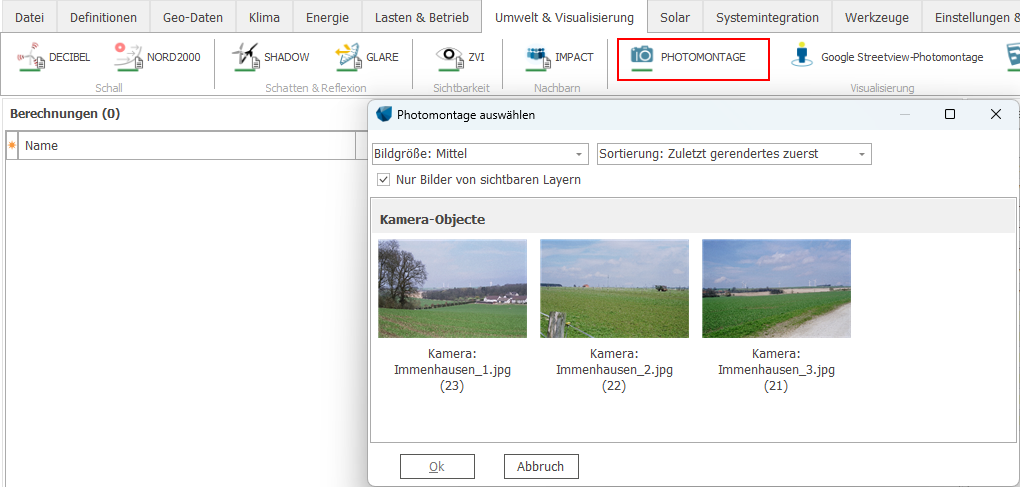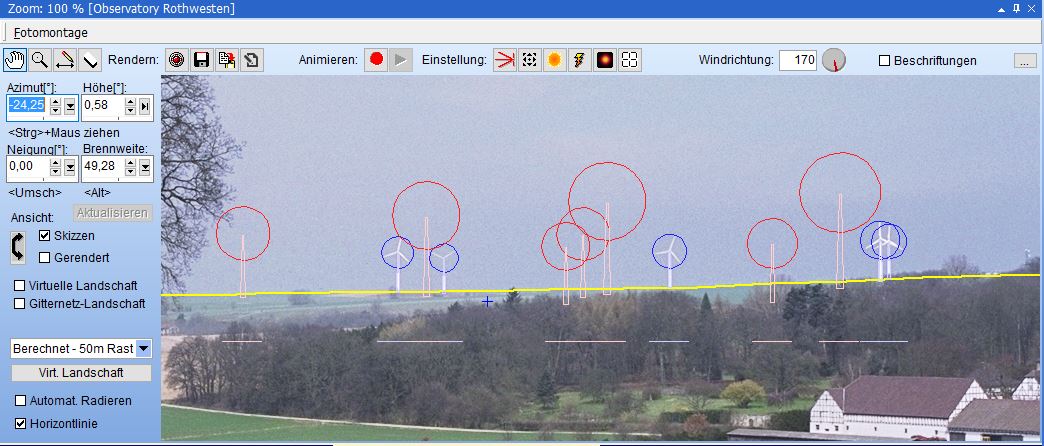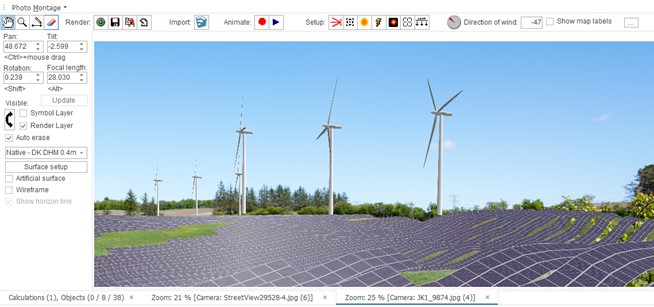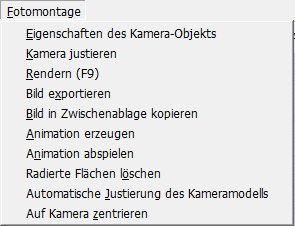Fotomontage-Fenster
Zur deutschen Hauptseite | Alle deutschsprachigen Seiten
Wenn Sie das Eigenschaftsfenster eines Kamera-Objekts mit OK verlassen, öffnet sich automatisch das dazugehörige Fotomontage-Fenster sowie das Justier- und Infofenster.
Um das Fotomontage-Fenster eines anderen Kamera-Objekts zu öffnen, klicken Sie auf Menüband Umwelt & Visualisierung → PHOTOMONTAGE :
Es ist ebenfalls möglich, das Fotomontage-Fenster eines Kamera-Objekts über dessen Kontextmenü zu öffnen: Rechtsklick auf Kameraobjekt → Fotomontage zeigen .
Die Fotomontage wird in einem eigenen Register geöffnet (bei Standard-Fensterlayout in oberer Bildschirmhälfte):
Die einzelnen Elemente des Fotomontage-Fensters sind weiter unten erläutert.
Im Fotomontagefenster können u.a. die folgenden Arbeitsschritte durchgeführt werden:
- Kalibrieren des Kameramodells
- Einstellen der Windrichtung
- Radieren von verdeckten Teilen der WEA
- Anpassen der Belichtung
Rendern
Wenn Sie eine relevante Änderung der Einstellungen vorgenommen haben und den Effekt überprüfen möchten, klicken Sie auf den roten "Rendern"-Knopf ![]() in der Symbolleiste über dem Foto, um die fotorealistische Erzeugung der WEA, PV-Module oder anderer Objekte auf dem Bild zu starten. Wenn der Knopf grün wird, ist der Prozess abgeschlossen. Wenn Sie die Daten verändern, wird der Knopf rot und sie müssen für ein aktuelles Ergebnis erneut rendern.
in der Symbolleiste über dem Foto, um die fotorealistische Erzeugung der WEA, PV-Module oder anderer Objekte auf dem Bild zu starten. Wenn der Knopf grün wird, ist der Prozess abgeschlossen. Wenn Sie die Daten verändern, wird der Knopf rot und sie müssen für ein aktuelles Ergebnis erneut rendern.
Als Grundeinstellung werden alle WEA, PV-Module und andere „renderbare“ Objekte erzeugt, die auf der Karte sichtbar sind. Verwenden Sie die Layer-Struktur, um WEA und Objekte ein- und auszuschalten.
Eventuell sehen die WEA zu Beginn nicht besonders realistisch aus. Dies können Sei im Laufe der Bearbeitung durch weitere Justierungen, Radieren und Anpassen der Belichtung verbessern. Wenn das Erscheinungsbild von WEA nicht deren tatsächlicher Form entspricht, überprüfen Sie die WEA-Eigenschaften für Fotomontagen in Ihren WEA-Objekten.
Steuerelemente oben
| das Bild verschieben | |
| Ein-/Auszoomen | |
| Text, Linien oder Pfeile einfügen | |
| Verdeckte Teile der WEA wegradieren | |
| Rendern der Objekte | |
| Die Fotomontage als Bilddatei speichern (JPG, TIF, ...) | |
| Fotomontage in die Zwischenablage kopieren | |
| Nachbearbeitungs-Optionen / -Dateien anzeigen | |
| Starten einer SKETCHUP INTEGRATION-Session für diese Fotomontage | |
| Animation erzeugen / starten | |
| Eigenschaften des Kamera-Objekts öffnen | |
| Justier- und Infofenster öffnen | |
| Lichteinstellungen | |
| Kameramodell automatisch kalibrieren | |
| Luftverkehrsbefeuerung ein/aus | |
| Peilungslinien-Bereich anzeigen/verbergen | |
| Layermarkierungen-Dialog anzeigen | |
| Windrichtung festlegen | |
| WEA-Beschriftungen auf Visualisierung anzeigen (wie auf Karte) |
Steuerelemente links
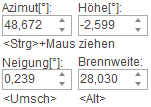 |
Einstellungen zur richtigen Ausrichtung der Blickrichtung (Kalibrieren_des_Kameramodells). Verwenden Sie die genannten Modifikator-Tasten um die Parameter durch Klicken-Ziehen auf das Bild zu ändern. |
| Anzeige der Skizzen- und der Renderansicht (sowie Wechsel) | |
| Automatisches Entfernen der von der Landschaft verdeckten WEA-Teile | |
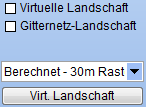 |
Einstellungen bezüglich der Virtuellen Landschaft |
| Anzeige der Horizontlinie auf Basis des digitalen Geländemodells |
Am oberen Bildrand sind weitere Optionen im Menü Fotomontage verfügbar:
Justier- und Infofenster
Mit dem Fotomontage-Fenster öffnet sich auch das Justier- und Infofenster. Es kann, z.B. bei Platzmangel auf dem Bildschirm, jederzeit geschlossen werden und mit dem Symbol ![]() wieder geöffnet werden. Im Justier- und Infofenster sehen Sie einige der Einstellungen des Kameraobjekts sowie Informationen über das Bild. Dieses Fenster kann, anders als die Kameraobjekt-Einstellungen, während der Bearbeitung des Bildes geöffnet bleiben.
wieder geöffnet werden. Im Justier- und Infofenster sehen Sie einige der Einstellungen des Kameraobjekts sowie Informationen über das Bild. Dieses Fenster kann, anders als die Kameraobjekt-Einstellungen, während der Bearbeitung des Bildes geöffnet bleiben.